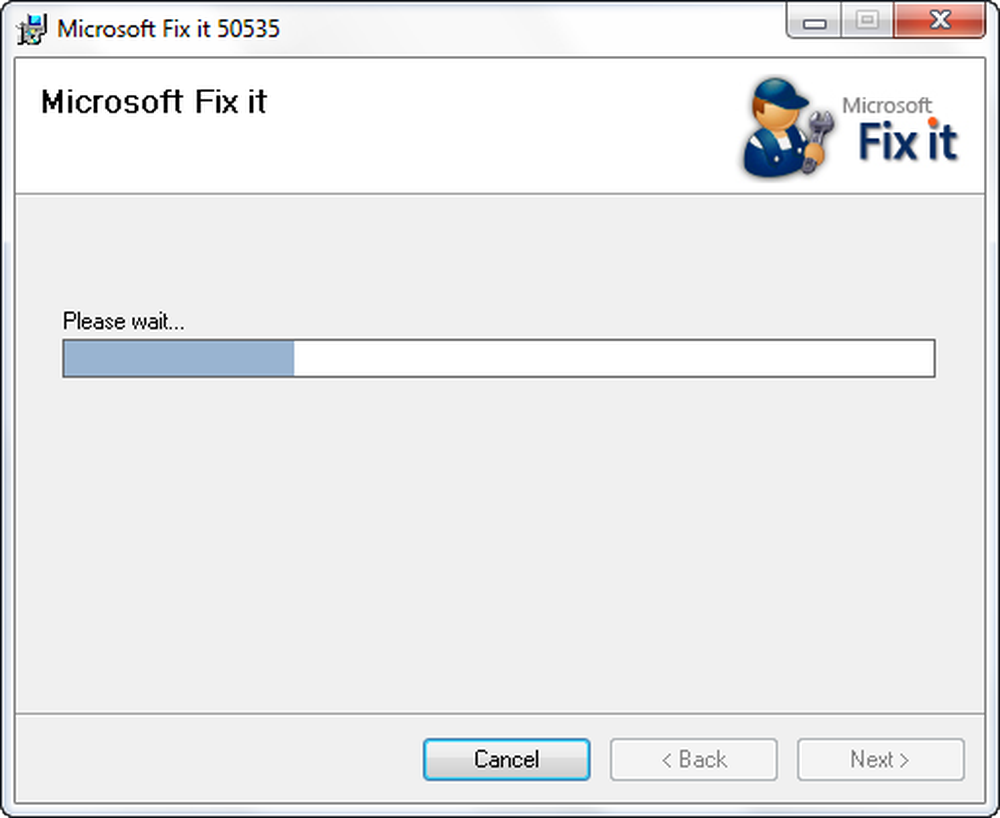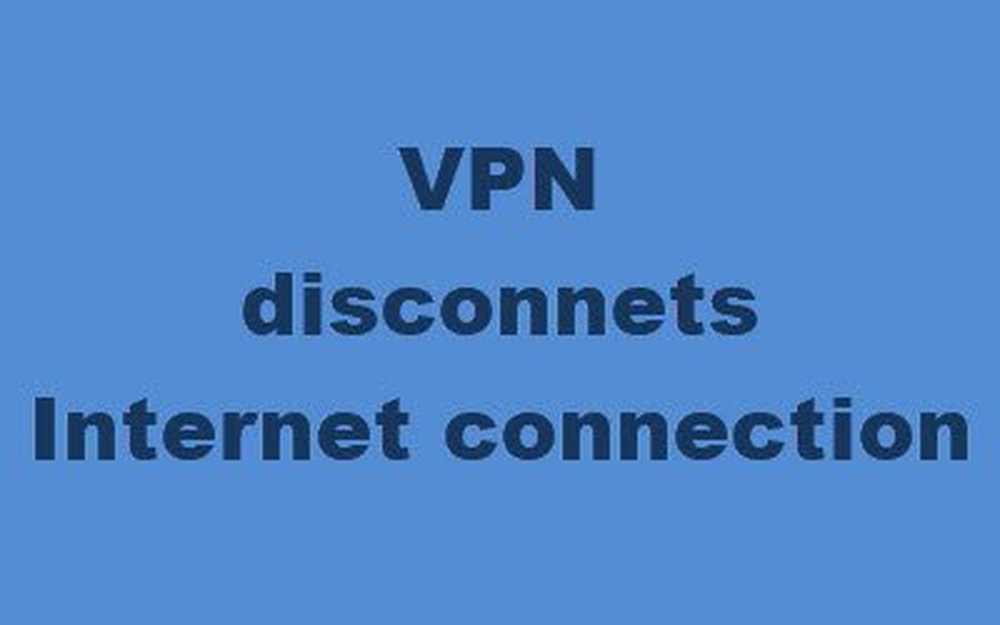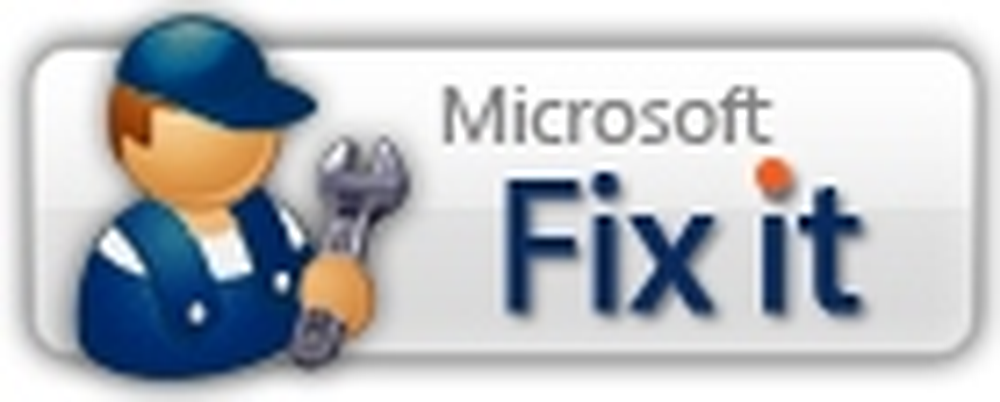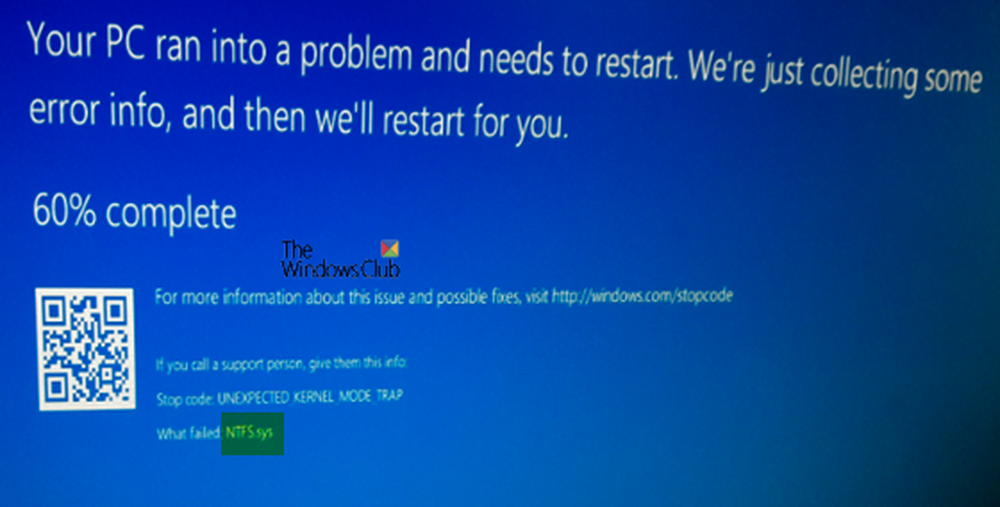Fiks ISDone.dll feil, Unarc.dll returnerte feilkode melding på Windows 10

De isDone.dll feil melding som ses i Windows 10, er relatert til ufullstendig installasjon av PC-spill eller filer med større størrelse. Som vi vet, er spill med god grafikk og raske spill ressursintensive og bruker mye lagringsplass. Som sådan må de komprimeres før de lastes ned til PCen og deretter pakkes ut på harddisken før installasjonen. Hvis det oppstår en feil i PC-en din RAM under denne prosessen, eller hvis harddisken ikke har tilstrekkelig minne til å håndtere prosessen, kan PC-en din blinke ISDone.dll-feilen med følgende melding,
En feil oppstod ved utpakking, Unarc.dll returnerte feilkode -1, FEIL: arkivdata ødelagt (dekomprimering mislykkes).

Feilkoden kan variere, men den eneste knappen du kan se er - OK.
Feilen ISDone.dll vises på grunn av feil Unarc.dll fil som er bosatt i System32-mappen på 32-biters operativsystemer og SysWOW64-mappen på 64-biters systemer. Så, hvis du ser denne feilmeldingen, betyr det at datamaskinen ikke kunne lese installasjonsarkivfiler.
Hva er Unarc.dll-fil
Unarc.dll er et dynamisk link bibliotek for Windows. Noen programmer eller spill krever at denne filen fungerer som den skal. Så, hvis det går glipp av, eller det oppstår en feil når du starter et spill eller et program, kan du få ulike typer feil.
ISDone.dll feil mens du spiller spill på PC
1] Installer spillet på nytt
isDone.dll-feil vises noen ganger også på grunn av installasjonen av et ukjent program, eller hvis programmet har blitt utdatert eller ødelagt.Hvis spillet lastet ned er ødelagt eller ødelagt, kan feilmeldingen løses ved å bare installere spillet på nytt. Så installer den siste oppdaterte nye kopien av spillet, og kontroller om problemet er løst.
2] Reregistrer .dll-filen ved hjelp av regsvr32-verktøyet
Først finner du den nåværende Unarc.dll-filen på datamaskinen din og gir den navnet til - Unarc-bak.dll.
Nå tar du en god kopi av Unarc.dll fra en annen datamaskin og lagrer den midlertidig på skrivebordet.
Flytt nå denne nye dll-filen til:
- System32-mappen på 32-biters operativsystemer
- SysWOW64-mappen på 64-biters systemer.
Nå må du registrere den nye DLL-filen, åpne et forhøyet PowerShell-vindu og utføre følgende kommando:
regsvr32% systemroot% \ System32 \ unarc.dll
Hvis den er plassert i SysWOW64, vil kommandoen være:
regsvr32% systemroot% \ SysWOW64 \ unarc.dll
Når du er ferdig, vil du se en melding som indikerer .dll-filen ble registrert.
3] Feilsøk i ren oppstartstilstand
Å utføre en ren oppstartstilstand hjelper til med å identifisere om noen tredjepartsapplikasjoner eller oppstartsposter forårsaker konflikter.
Så start datamaskinen din i Clean Boot State, og prøv å isolere problemet manuelt. For å utføre feilsøking med rent oppstart må du gjennomføre en rekke handlinger, og deretter starte datamaskinen på nytt etter hver handling. Du må kanskje manuelt deaktivere ett element etter hverandre for å prøve å finne frem til den som forårsaker problemet. Når du har identifisert lovbryteren, kan du vurdere å fjerne eller deaktivere den.
4] Oppdater grafikkdrivere
Du kan også oppdatere grafikkdrivere via Enhetsbehandling og se om det hjelper.
Håper noe her hjalp deg.